手机上的电影怎么在电脑上播放 手机视频推送到电脑上的步骤
更新时间:2024-03-08 09:57:17作者:yang
如今手机已经成为我们生活中不可或缺的一部分,我们可以通过手机观看各种各样的电影、视频,享受丰富多样的娱乐内容。有时候我们可能想要将手机上的电影推送到电脑上进行更好的观看体验。如何实现手机视频推送到电脑上呢?下面将为大家介绍一些简单的步骤,让您轻松实现手机电影在电脑上的播放。
具体步骤:
1、打开网络,并启用网络发现和文件共享。
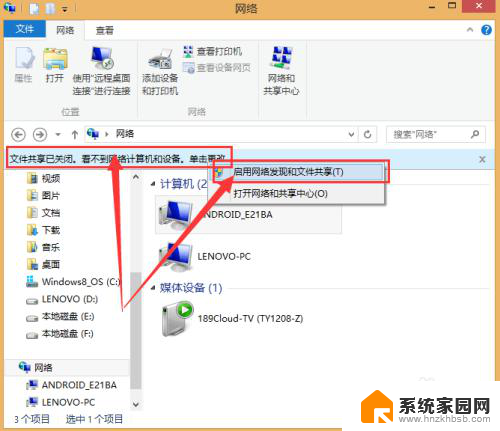
2、打开Windows media player,然后点击“媒体流”选项。并选择“启用媒体流”。
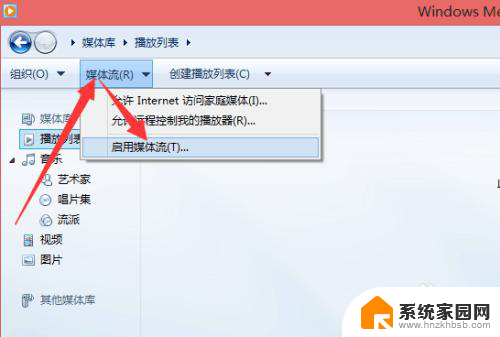
3、在弹出的对话框中同样选择“启用媒体流”,然后在弹出的对话框中点击“确定”按钮。
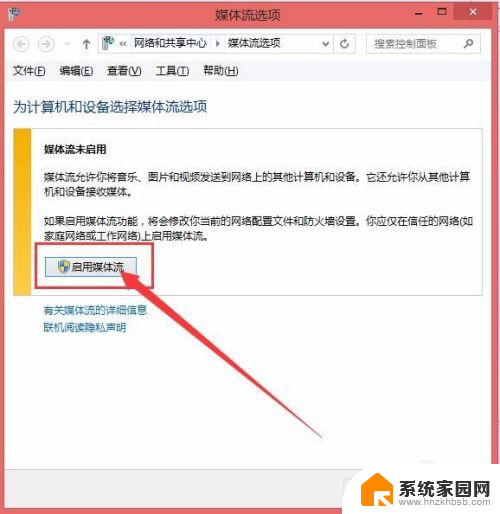
4、回到刚才打开Windows media player的页面,这次我们再点击媒体流。并选择其中的第二个,也就是“允许远程控制我的播放器”。
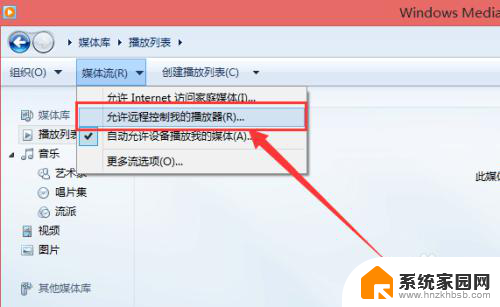
5、在弹出的对话框中选择第一个,“允许在此网络上进行远程控制”。
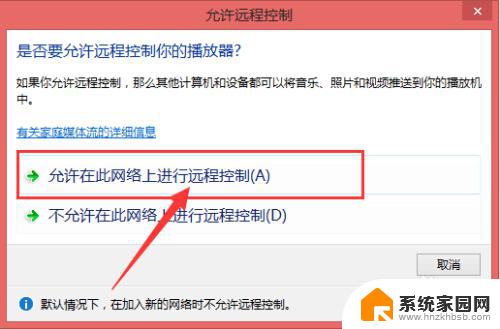
6、接下来我们用手机进行操作,首先要连接到与电脑同一个wifi。然后打开手机视频播放器,然后打开一个视频,点击屏幕中的DLAN,或者是有TV的投屏标志,就可以在电脑上看手机的视频了。

以上是关于如何在电脑上播放手机上的电影的全部内容,如果您需要,您可以按照以上步骤进行操作,希望这对您有所帮助。
手机上的电影怎么在电脑上播放 手机视频推送到电脑上的步骤相关教程
- 视频传到电脑上无法播放 如何将手机上的MP4视频转移到电脑上播放
- 手机如何投屏到电视上面 用手机给电视投影的步骤
- 手机上的电影怎么投屏到电脑上 手机无线投屏到电脑上看视频
- 手机投屏到电视上电视怎么设置 手机投影电视步骤
- 怎么把手机相册视频传到电脑上 怎样将手机上的视频传输到电脑上
- 电脑的视频怎么传到手机上 如何通过数据线将电脑上的视频传输到手机
- oppo手机怎样投屏到电视上播放 oppo手机投屏电视设置指南
- 怎样把手机的视频传到电脑上 如何通过USB将手机视频传输到电脑上
- 怎么把手机大视频传到电脑上去 手机大视频文件传到电脑的方法
- oppoa52怎么投屏到电视上 OPPO手机投屏到电视的步骤
- win家庭版怎么恢复系统 怎样恢复笔记本电脑系统
- mac怎样转换windows 苹果电脑怎么切换到windows系统
- 苹果电脑如何抹掉windows系统 Mac怎么彻底卸载Windows系统
- windows sonic有什么用 Windows Sonic音效是什么
- 怎样不让windows自动更新软件 笔记本电脑自动更新关闭教程
- windows如何关闭软件开机启动 电脑开机启动软件关闭方法
电脑教程推荐
- 1 windows系统清理c盘 Windows 清理C盘的技巧
- 2 小米突然不能快充怎么办 小米手机快充失效原因
- 3 login用户名和密码 电脑忘记用户名和密码怎么办
- 4 手机屏幕怎么设置一直亮 手机屏幕常亮设置方法
- 5 远程计算机不接受连接怎么设置 如何处理远程计算机不允许连接
- 6 windows十的截图怎么 笔记本电脑如何截屏图片
- 7 关机命令shutdown -s -t Windows关机命令 shutdown /p
- 8 日记本密码锁忘记密码怎么开 密码日记本忘记密码解决办法
- 9 手机如何更改照片的像素和大小 手机图片像素大小调整教程
- 10 移动云盘个人空间怎么清理 中国移动云盘如何清理缓存